اختر مسجل الشاشة بدون حد زمني: 10 خيارات
كنت متحمسًا لتنزيل برنامج تسجيل شاشة، لكني اكتشفت أنني لا أستطيع تسجيل سوى ١٠ أو ٥ دقائق من الفيديو. لا يوجد ما هو أكثر إزعاجًا من هذا الموقف.
To avoid this kind of thing, we have to find a screen recorder no limit time when picking and downloading a tool. It's too much of a hassle to go through them one by one, so why not find them in this guide? Here are ten tools ready to fulfill your requirements. Keep reading to see which one suits you best.

الجزء الأول: أفضل 10 برامج لتسجيل الشاشة بدون حدود زمنية
مسجل شاشة FVC
Best for: Record gameplay; make guide videos
We put the FVC Screen Recorder first because it's just so versatile. Recording your computer screen, webcam, system sound, and microphone are all features it supports. It also has a comprehensive built-in video editing and annotation tool, which makes it the best choice for making gameplay videos, instructional videos, and webinar recordings.
النسخة المجانية من FVC Screen Recorder كافية للاستخدام اليومي الخاص بك.
لن يكون هناك أبدًا حد زمني للتسجيل يقاطعك.
تنزيل مجانيلنظام Windows 7 أو الأحدثتنزيل آمن

الايجابيات
- وظيفية بالكامل وسهلة الاستخدام.
- يدعم تسجيل محتويات شاشة الهاتف المحمول.
- لا يوجد حد لطول الاستخدام، والعلامات المائية، وما إلى ذلك.
سلبيات
- لا يمكن فتح خيارات التسجيل الكاملة إلا عن طريق الاشتراك.
ستوديو OBS
Best for: Make gameplay recordings
OBS Studio is known for being open-source and free. This best game recorder offers very flexible recording and editing settings. You can even turn on live gaming on this platform. For gamers and bloggers, OBS Studio is the best free screen recorder no watermark no time limit.

الايجابيات
- 100% مجانًا.
- قابلية للتكيف على نطاق واسع، بما في ذلك Windows وMac وLinux.
- تعتبر وظائف التسجيل والتحرير مرنة ومفصلة للغاية.
سلبيات
- الواجهة معقدة وليست مناسبة للمبتدئين.
كام ستوديو
Best for: Apply some basic recording tasks on Windows
يُمكن استخدام CamStudio كمُسجِّل شاشة بدون حد زمني لأجهزة الكمبيوتر، وهو ليس مجانيًا فحسب، بل يدعم أيضًا التسجيل بدون فقدان للبيانات. صدرت النسخة الأولى من هذا البرنامج عام ٢٠٠١، لذا يُمكنك استخدامه بثقة تامة.

الايجابيات
- مجاني، بدون حد زمني.
- يعمل دون تأخير ويشغل قدرًا ضئيلًا جدًا من ذاكرة التشغيل.
- يوفر خيارات تحرير الفيديو الأساسية.
سلبيات
- غير متوفر لأجهزة الكمبيوتر Mac.
- الواجهة قديمة بعض الشيء.
- لا يدعم تنسيقات MOV و MKV.
ShareX
Best for: Personalize your recording settings.
Sharex برنامج تسجيل شاشة مُخصص للغاية. وهو مجاني تمامًا. ستجد هنا عشرات أوضاع التسجيل، مما يُسهّل عليك تسجيل الشاشة كاملةً، أو القوائم، أو مناطق مُحددة، أو محتويات نافذة مُعينة.
بالإضافة إلى ذلك، هناك أيضًا الكثير من أدوات التعليق التوضيحي المتوفرة على مسجل الشاشة المجاني لنظام التشغيل Windows بدون حد زمني.

الايجابيات
- إعدادات التخصيص كثيرة.
- تتوفر العديد من خيارات تحميل الفيديو ومشاركته.
سلبيات
- معقد للاستخدام.
- لا توجد ميزات أساسية لتحرير الفيديو.
ScreenRec
Best for: Share recordings
الفيديوهات المُسجلة كبيرة الحجم، مما يُصعّب مشاركتها. لطالما عانى المستخدمون من هذه المشكلة. لكن مع اختيارك ScreenRec، لن تقلق بشأن هذا الأمر. فهو مجاني، بلا حدود زمنية، ولا يُضيف علامة مائية إلى الفيديو. بعد الانتهاء من التسجيل، سيتم حفظ عملك على الإنترنت، ويمكنك مشاركته بسهولة مع فريقك أو زملائك.

الايجابيات
- إنه يدعم المستخدمين لمشاركة مقاطع الفيديو في مجموعات.
- سهل الاستخدام وسريع الاستجابة.
- سيظهر أن الفيديو تمت مشاهدته.
سلبيات
- غير مناسب لأجهزة الكمبيوتر Mac.
- لا يوجد وظيفة تحرير الفيديو.
كاميرة مجانية
Best for: Upload recordings to YouTube
في كل مرة تنتهي من التسجيل، عندما تريد تحميل عملك إلى منصات مثل YouTube، لا يتعين عليك تعديل معلمات الفيديو لتلبية متطلبات المنصة فحسب، بل يتعين عليك أيضًا قضاء الكثير من الوقت.
لحسن الحظ، لدينا برنامج تسجيل الشاشة المجاني هذا بلا حدود زمنية - Free Cam. يدعم تسجيل الفيديو والصوت، ويوفر أيضًا وظائف تحرير أساسية. يتكامل Free Cam بشكل ممتاز مع YouTube، ما يتيح لك تحميل أعمالك المسجلة بسهولة إلى موقع الفيديو هذا.
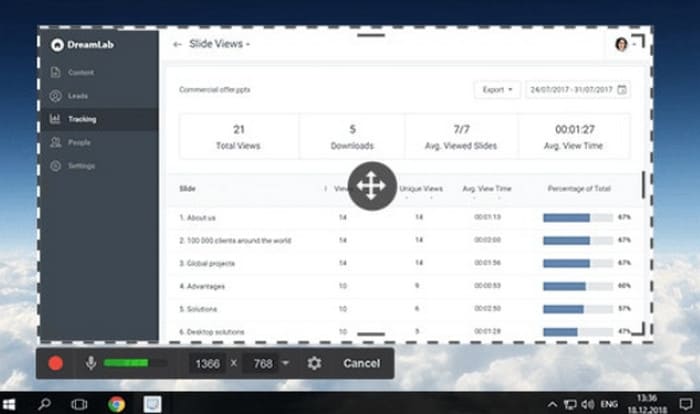
الايجابيات
- واجهة المستخدم منظمة بشكل جيد وواضحة للغاية.
- يدعم تكامل YouTube للتحميل.
سلبيات
- غير متوفر لنظامي Mac وLinux.
ريك كلاود
Best for: Create collaborative playlists
بعد إلقاء نظرة على برنامج سطح المكتب، دعنا نتعرف على مسجل الشاشة المجاني عبر الإنترنت بدون حد زمني، RecCloud. لا تحتاج إلى تنفيذ خطوات التنزيل والتثبيت لتطبيق أداة تسجيل الشاشة هذه.
أفضل ميزة فيه هي إمكانية إنشاء قوائم تشغيل فيديو مع فريقك أو عائلتك. إذا كنت ترغب في حماية تسجيل معين، يمكنك أيضًا تعيين كلمة مرور له.
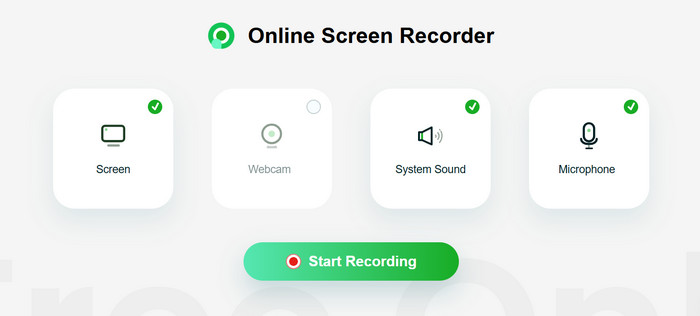
الايجابيات
- لا يحتاج إلى تثبيته وتنزيله، لذا فهو سهل الاستخدام.
- يتم دعم حماية كلمة المرور لتسجيلات الشاشة الخاصة.
سلبيات
- خيارات قليلة للتحرير والتصنيف.
برنامج رائع لالتقاط لقطات الشاشة ومسجل الشاشة
Best for: Annotating when recording
بالإضافة إلى الأدوات المتاحة عبر الإنترنت، هناك إضافة للمتصفح. يُعد Awesome Screenshot and Screen Recorder أحد هذه الأدوات لتسجيل الشاشة. يمكنك استخدامه في أي وقت تستخدم فيه متصفح Chrome لتسجيل شاشتك، وكاميرا الويب، والميكروفون، وأصوات النظام.
يوفر المُسجِّل أدواتٍ كافيةً للتعليقات التوضيحية. يمكنك بسهولة إنشاء فيديوهات تعليمية وتدريبية وغيرها.
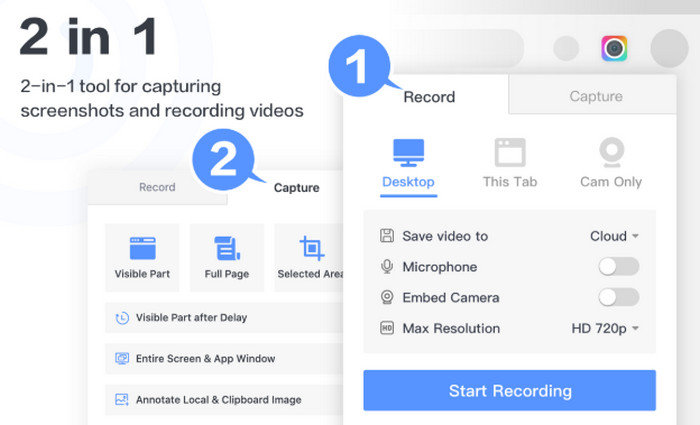
الايجابيات
- يتم دعم وضوح الإخراج حتى 4K.
- أدوات التعليق كثيرة وجيدة.
- يدعم حفظ مقاطع الفيديو المسجلة في السحابة.
سلبيات
- يتم دعم تنسيقات الإخراج المحدودة.
مسجل الشاشة Movavi لمتصفح Chrome
Best for: Unlimited recording
أداة تسجيل الشاشة هذه هي إضافة من تطوير Movavi لمستخدمي Chrome. تدعم هذه الأداة تسجيل محتوى الشاشة مجانًا دون حد زمني، ما يجعلها مثالية للتدريس اليومي أو العروض التقديمية أو المؤتمرات الهاتفية.

مع ذلك، تجدر الإشارة إلى أن الإصدار المجاني يُضيف علامة مائية إلى الفيديو. لإزالتها، يجب عليك الترقية إلى الإصدار المدفوع.
الايجابيات
- خطوات التثبيت والاستخدام بسيطة للغاية.
- لا توجد قيود عند تسجيل الشاشة.
سلبيات
- يقوم الإصدار المجاني بتصدير مقاطع الفيديو مع العلامات المائية.
برنامج Nimbus لالتقاط الشاشة ومسجل فيديو الشاشة
Best for: Control recorder with hotkey
يظهر برنامج Nimbus Screenshot & Screen Video Recorder في القائمة الموصى بها، ليس فقط لسهولة استخدامه للمبتدئين، بل أيضًا لأنه يتيح لك تحرير الفيديو المسجل في نافذة المتصفح. كما يمكنه تحويل الملفات إلى صور GIF.
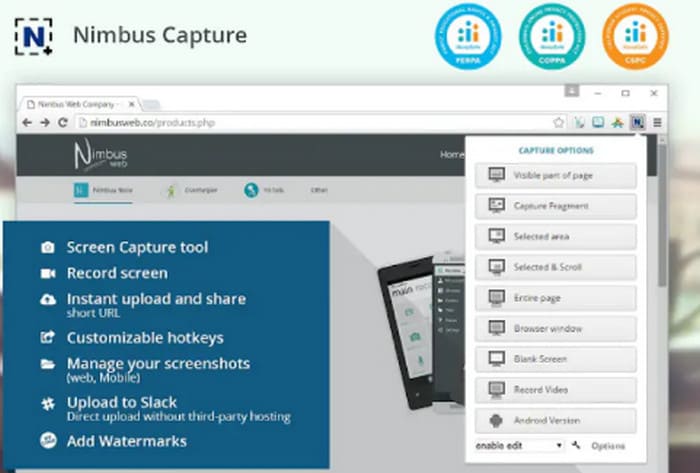
الايجابيات
- خطوات سهلة الاستخدام.
- يدعم بدء وإنهاء التسجيل عن طريق التحكم بالمفتاح السريع.
- يمكن إخراج الفيديو بصيغة MP4 أو GIF.
سلبيات
- قد تحتاج إلى ترقية بعض الميزات إلى حسابك لفتحها.
الجزء الثاني: اختر أفضل مسجل شاشة بدون حد زمني
| مسجل شاشة FVC | ويندوز وماك | مجاني أم لا | حد زمني | علامة مائية | سهل الاستخدام |
| ستوديو OBS | ويندوز، ماك، لينكس | مجاني ومدفوع | لا | لا | سهل |
| كام ستوديو | شبابيك | مجانا | لا | لا | معقد |
| ShareX | شبابيك | مجانا | لا | لا | ليس سهلا |
| ScreenRec | ويندوز، لينكس | مجانا | لا | لا | بخير |
| كاميرة مجانية | شبابيك | مجانا | لا | لا | بخير |
| ريك كلاود | عبر الانترنت | مجاني ومدفوع | يختلف حسب الخطة | نعم | بخير |
| برنامج رائع لالتقاط لقطات الشاشة ومسجل الشاشة | إضافة كروم | مجاني ومدفوع | يختلف حسب الخطة | نعم | سهل |
| مسجل الشاشة Movavi لمتصفح Chrome | إضافة كروم | مجاني ومدفوع | لا | نعم | سهل |
| برنامج Nimbus لالتقاط الشاشة ومسجل فيديو الشاشة | كروم، فايرفوكس، سطح المكتب | مجاني ومدفوع | يختلف حسب الخطة | نعم | سهل |
الجزء 3. الأسئلة الشائعة حول مسجل الشاشة بدون حد زمني
هل يوجد مسجل شاشة بدون حد زمني؟
نعم، وهناك العديد منها. FVC Screen Recorder، وOBS Studio، وScreenRec، وShareX، وغيرها، جميعها مجانية وغير محدودة زمنيًا. إنها آمنة وموثوقة تمامًا، وإخراجها عالي الجودة.
كم جيجا بايت في ساعة واحدة من تسجيل الشاشة؟
بشكل عام، قد يصل حجم الملف إلى بضعة غيغابايت، ولكن إذا قمت بتسجيل مقطع فيديو بدقة عالية أو استخدمت برنامج ترميز بدون فقدان للبيانات، فقد يصل حجم الملف إلى عشرات الغيغابايت.
كيفية تسجيل شاشة عالية الجودة؟
First of all, choose a reliable screen recording software, such as FVC Screen Recorder.Then, you need to close other applications and web pages to avoid pop-ups interrupting the recording process. Also, make sure that your surroundings are quiet. You also need to be precise when you box the recording area.
خاتمة
Any random search will find a screen recorder no limit time, but are they really free and qualified? Don't worry, we've shortlisted 10 really reliable and safe products for you, such as FVC Screen Recorder, the most versatile, OBS Studio, the one with the most flexible settings and so on. Find the information you need from the article and lock the best recorder for you.



 محول الفيديو النهائي
محول الفيديو النهائي مسجل الشاشة
مسجل الشاشة



